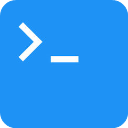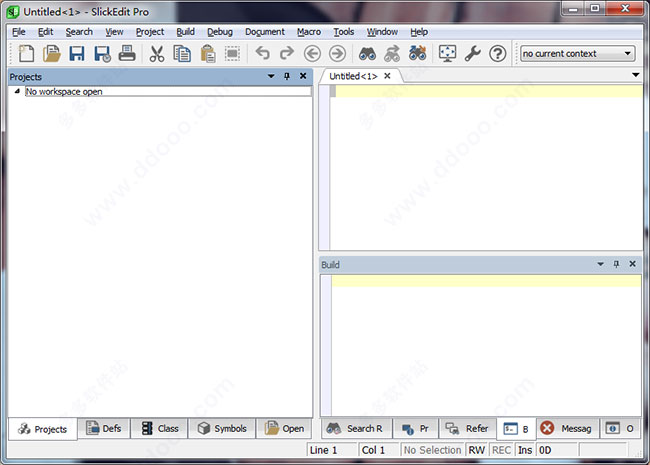
SlickEdit使用技巧教程:
一、中文乱码解决办法:1、显示中文
1).Tools->File Options-Load 下的Encoding 选择 Chinese Simplified (GB-2312)
2) .Tools->Font 下选择一个支持中文的字体(我选wenQuanYi Bitmap Song ) 上面的combox 选择Unicode Source Windows
2、build窗口乱码
1).建立 .tcshrc文件 命令: gedit .tcshrc (由于slickedit11的build窗口是使用tcsh shell)
2).加入下两句设置默认语言
exprot LANG="en_US"
exprot LC_ALL="en_US"
二、字体:
Tools->Options->Font
个人觉得最好看的是FixedSys和宋体。不能用新宋体,保存不了设置(v9)。
显示改动过的行标记:
Tools->Options->File Extension Setup
Advanced-Color coding-Modified lines
配合自动在保存的时候清除修改标记(FT,隔得这么远!):
Tools->Options->File Options
Save-Reset line modify
还有两个实用的选项:
Expand tabs to spaces,保存时把Tab变成空格(有的地方要求必须用空格缩进)
Strip trailing spaces,删掉行末尾的空白
快点显示Symbol的代码信息:
下面的Symbol窗口类似与Source Insight的上下文窗口,会显示当前函数或者宏的代码。用Eclipse的时候发现有这个真是好用死了,离不开了:
Tools->Options->Tagging Options
Updtae toolbars after ms idle:
缩短显示代码的速度。我用100。机子够快扛得住就弄小点。当然有人受不了写代码的时候下面花花绿绿变来变去,就弄长点。
去掉该死的自动语法模板:
Tools->Options->File Extension Options
Indent-Syntax expansion
(这东西很烦,弄得你根本不能用i,p做变量。因为只要i起头后面一个空格就是一个if () {},吐血)
鼠标移到函数或者标识符上面显示信息(赞!):
Tools->Options->General
Context Tagging-Show info for symbol under mouse
这部分其他的钩也可以选上,减轻工作量啊。只是Insert Space就不要选了。还有Completion on space看个人喜好。
对当前文件类型都显示行号:
Tools->Options->File Extension Setup
General-Display line numbers
修改行号颜色:
Tools->Options->Color
不是Line Number,而是Line Prefix Area~~吐血 -_-!
改GCC的设置:
必须在建立了GNU C/C++项目后才能在Build里面找到GNU C Options
设置项目的Build之类的菜单命令:
Project->Project Properties->Tools
选中一个Configuration以后就能配置编译器和调试器
另外,在下面的Build窗口可以直接敲命令。比如make,dir什么的,很方便。
最后,谁能找到好用的V10版本,10界面漂亮而且Dock窗口更好用。但是我下的XX版只要建立GNU C/C++项目就崩掉。打开现存的GCC项目一调试也崩 T_T,求好用的XX。
三、其他设置
1、背景设置
如果你不喜欢默认的配色方案,那么可以从Tools->Options->Color->Schemes中选择一种配色方案。 OS/390 是比较不错的一个,我在Emacs下就喜欢使用这种颜色配置。
2、快速移动
2.1 查找替换
查找和替换的快捷键和Windows下大多数编辑器十分类似。
查找:Ctrl+f(find)。
跳转:Ctrl+g(go)/Ctrl+shift+g。
替换:Ctrl+r(replace)。
2.2 书签
有两种方法设置书签:
使用命令:Esc进入底行命令模式(类似于Emacs和Vim),sb(SetBookmark)给当前行设置一个书签, gb(GotoBookmark)跳转到相应书签。
使用快捷键:Ctrl+J(Shift+j)打开设置书签的对话框,进行设置。
2.3 缓冲区
SlickEdit中的缓冲区(Buffers)类似于Emacs:每个打开的文件就是一个缓冲区。
上一个缓冲区:Ctrl+p(Previous)。
下一个缓冲区:Ctrl+n(Next)。
列举所有的缓冲区:Ctrl+B(Shift+b)。
关闭缓冲区/文件:F3。
2.4 其他
行跳转:Ctrl+j(jump)。
括号匹配:Ctrl+](类似于VC)。
更改目录:Ctrl+d(directory)。
3、编辑功能
默认的编辑功能:复制:Ctrl+c,粘贴:Ctrl+v,剪切:Ctrl+x等。
列编辑功能:把文本作为“文本块”来处理,和Emacs类似。Ctrl+b -> 移动光标选定文本块, 然后执行正常的编辑 -> Ctrl+u(Unselect)反选择,释放区域。
选择行:Ctrl+l(VC中是剪切一行),Ctrl+u 反选择。
4、模拟器
SlickEdit中有SlickEdit,Vi,Emacs和VC的模拟器,转换快捷键十分方便,尤其是对于用惯了VC的人,VC 模拟器和真正的VC没有什么区别。 Tools->Options->Emulations 中可以选择。
5 配置编译器
和外部编译器的配置目前还不熟悉,但对于TtH来说,有一个变通的方法:
Esc打开底行命令模式;
tth -u :打开TtH编译;
Tab :SE会自动弹出一个显示当前文件夹下所有文件的对话框,当前文件在最前面,选定即可。
安装说明:
1、SlickEdit Pro 2017分为32位和64位版本,大家运行符合系统的安装包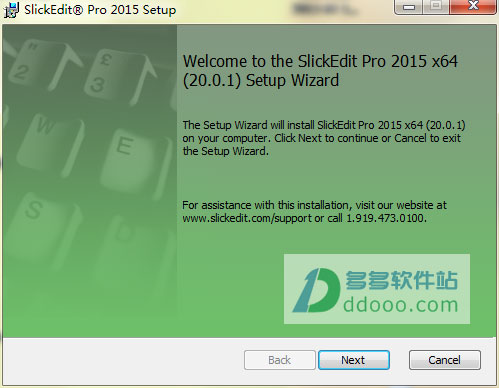
2、选择安装目录
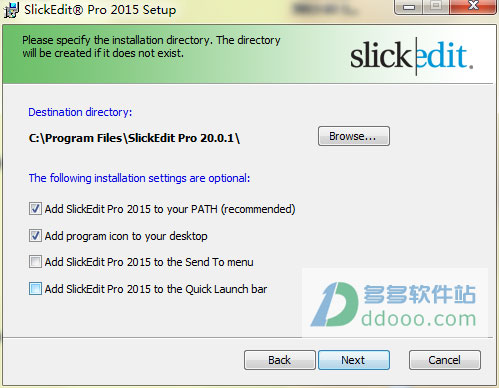
3、安装完成后打开SlickEdit Pro 2017破解工具,点击"Patch"
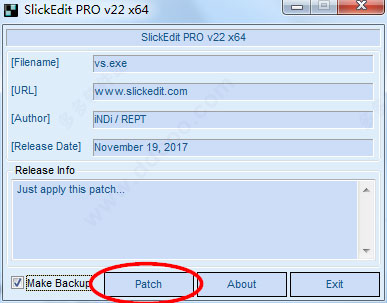
4、在安装目录下找到主程序“vs.exe”点击打开,默认目录为C:\Program Files\SlickEdit Pro 22.0.0\win
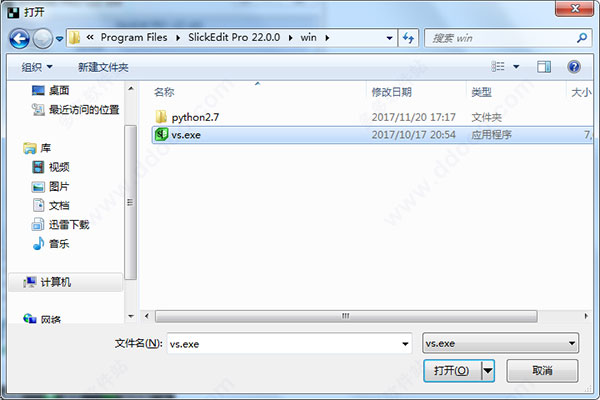
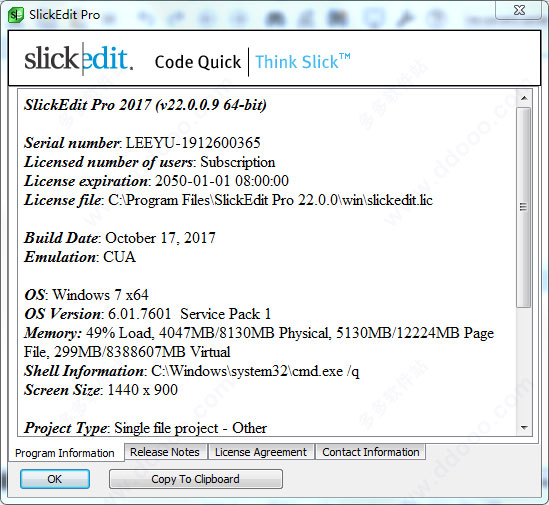
-
搜书大师如何导入第三方书源 导入第三方书源的方法教程 21-07-12
 搜书大师如何导入第三方书源 导入第三方书源的方法教程
搜书大师如何导入第三方书源 导入第三方书源的方法教程1.在手机上打开搜书大师APP,在书架界面点击“+”号图标,如图。 2.点击加号图标后进入文件选择界面,在文件界面点击左上角“文件夹”,如图。 3.点击文件夹后弹出存储目标选择,选择
-
古镜记围棋通关攻略 古镜记围棋摆放位置详解 21-09-18
 古镜记围棋通关攻略 古镜记围棋摆放位置详解
古镜记围棋通关攻略 古镜记围棋摆放位置详解古镜记围棋关卡怎么通过,在古镜记游戏中很多小伙伴都不清楚围棋这一关怎么通过,下面小编为大家带来了最新攻略。
-
黎明觉醒奥利雪山有哪些资源 22-08-03
 黎明觉醒奥利雪山有哪些资源
黎明觉醒奥利雪山有哪些资源黎明觉醒奥利雪山有哪些资源?奥利雪山是一个环境恶劣充满危险但是非常具有挑战性的一个地方,在雪山会有丰富的资源,很多喜欢挑战的玩家会前往雪山。那么黎明觉醒中奥利雪山的资
-
黎明觉醒酿酒厂怎么玩 22-08-03
 黎明觉醒酿酒厂怎么玩
黎明觉醒酿酒厂怎么玩黎明觉醒酿酒厂怎么玩?酿酒厂是地图中众多地点中的一个,酿酒厂地处红木林地,交通十分便利,在酿酒厂也会有很多资源可以获取。那么黎明觉醒酿酒厂的玩法是什么呢?还有很多小伙
-
为什么蓝基因用不了?蓝基因崩了怎么办? 22-08-02
 为什么蓝基因用不了?蓝基因崩了怎么办?
为什么蓝基因用不了?蓝基因崩了怎么办?蓝基因对于医学生们来说想必应该不陌生吧!不少小伙伴们都会使用这款app刷题备考,不过最近在使用蓝基因app的时候大家发现这款软件崩溃了!那么这是怎么回事呢?来看看吧! 为什么
-
团油怎么开电子发票 团油电子发票如何开 21-07-12
 团油怎么开电子发票 团油电子发票如何开
团油怎么开电子发票 团油电子发票如何开团油app怎么开具发票?接下来就告诉你怎么操作。 首先打开app。 点击下方订单。 点击右上角开发票。 选择点击加油开票。 选择下方你想要开发票的信息。 最后点击右下角下一步即可。
-
搜书大师如何导入第三方书源 导入第三方书源的方法教程 21-07-12
 搜书大师如何导入第三方书源 导入第三方书源的方法教程
搜书大师如何导入第三方书源 导入第三方书源的方法教程1.在手机上打开搜书大师APP,在书架界面点击“+”号图标,如图。 2.点击加号图标后进入文件选择界面,在文件界面点击左上角“文件夹”,如图。 3.点击文件夹后弹出存储目标选择,选择
-
摩尔庄园超能球怎么获得?摩尔庄园超能球怎么使用?有什么作用? 21-09-18
 摩尔庄园超能球怎么获得?摩尔庄园超能球怎么使用?有什么作用?
摩尔庄园超能球怎么获得?摩尔庄园超能球怎么使用?有什么作用?摩尔庄园大战红龙马上就要开启了,大家只要在活动期间的晚上18点-22点的时候去投掷红龙,就有机会获得晶石的,但是很多小摩尔不清楚到哪里去获得超能球,而且一直显示和精灵战斗的
-
摩尔庄园手游屏幕聊天栏在哪儿 摩尔庄园手游屏幕怎么放大 21-09-18
 摩尔庄园手游屏幕聊天栏在哪儿 摩尔庄园手游屏幕怎么放大
摩尔庄园手游屏幕聊天栏在哪儿 摩尔庄园手游屏幕怎么放大在摩尔庄园手游中玩家们可以在聊天栏和朋友交流,不过在聊天的过程中,有些玩家们发现摩尔庄园手游聊天栏并不是那么好找,有时甚至会消失,那么这是怎么回事呢?如何调出聊天栏呢
-
黎明觉醒消音器怎么得 22-08-03
 黎明觉醒消音器怎么得
黎明觉醒消音器怎么得黎明觉醒消音器怎么得?消音器在游戏中的作用还是很大的,消音器是枪械的一个配件,枪械在装备消音器之后可以减小开火的声音,在偷袭埋伏的时候可以使用,不会轻易地惊动敌人。那